
Senast uppdaterad den
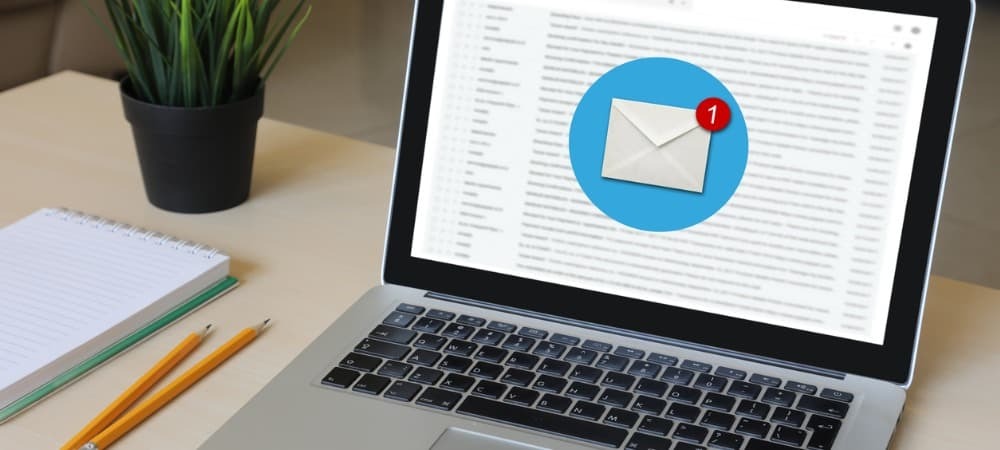
Behöver du ändra din e-postsvarstyp i Gmail? Det är lätt nog att svara alla andra mottagare i en e-postkedja. Denna guide kommer att förklara hur.
Vill du veta varför Gmail är en av de mest populära e-postleverantörerna i världen?
Det är gratis, det är lätt att använda och det är fullmatat med funktioner. Du behöver inte betala för en e-posttjänst av hög kvalitet – Gmail erbjuder en gratis, och den låter dig skicka och svara på e-postmeddelanden från vem som helst.
Som standard kan du dock bara svara avsändaren när du får ett meddelande avsett för mer än en mottagare. Du kan dock ändra detta ganska snabbt.
Om du vill veta hur du svarar alla i Gmail, följ stegen nedan.
Hur man svarar alla på ett meddelande i Gmail
Gmail gör det enkelt att snabbt svara alla i en enda e-postkedja.
Så här svarar du alla i Gmail:
- Öppna Gmail i din webbläsare.
- Öppna meddelandet du vill svara på.
- Tryck på under meddelandet Svara alla alternativ.
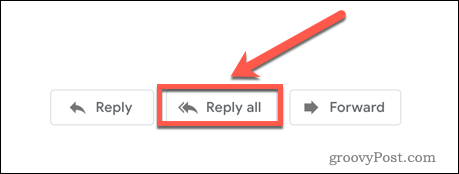
- Skriv ditt meddelande och klicka Skicka.
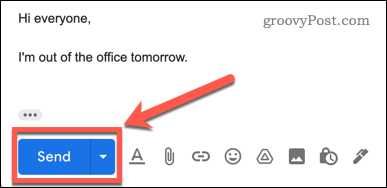
När du klickar på skicka kommer ditt meddelande att gå till alla som ingår i det ursprungliga e-postmeddelandet.
Hur man ändrar Svara till Svara alla i Gmail
Om du klickar på Svar i Gmail, de tre andra svarsalternativen (Svara, svara alla, och Fram) försvinner. Om du ändrar dig och bestämmer dig för att du vill svara alla mottagare istället, är det fortfarande möjligt att göra det.
Så här ändrar du din svarstyp i Gmail:
- Öppna ditt meddelande på Gmails webbplats.
- tryck på Typ av svar knappen uppe till vänster.
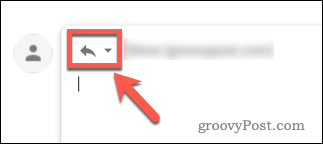
- Klick Svara alla från listan med alternativ.
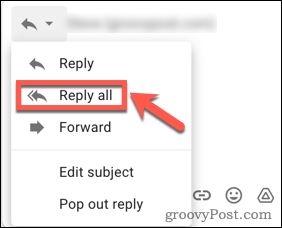
- Skriv ditt meddelande och klicka Skicka.
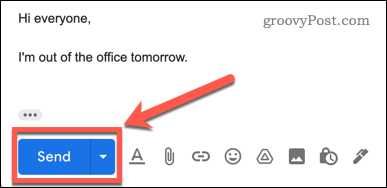
Hur man svarar alla på ett meddelande i en Gmail-tråd
Om du vill svara på en Gmail-tråd kommer de tre svarsknapparna endast att visas efter det sista meddelandet i tråden. Om du vill svara på ett av de tidigare meddelandena är standardinställningen bara att svara avsändaren.
Det går dock att svara alla.
Så här svarar du alla på ett meddelande i en Gmail-tråd:
- Öppna e-posttråden som innehåller meddelandet du vill svara på.
- Längst upp till höger i meddelandet väljer du Mer knapp.
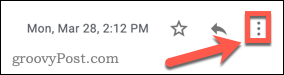
- Klick Svara alla.
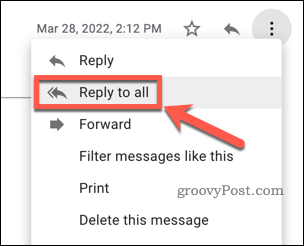
- Skriv in ditt meddelande och klicka Skicka.
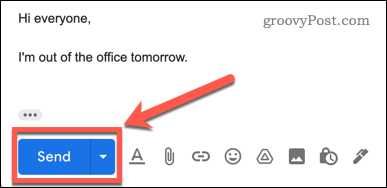
Hur man ställer in Svara alla som standard i Gmail
Om du regelbundet måste ändra inställningen till Svara alla, det är möjligt att ställa in detta som standardalternativ.
Så här ställer du in Svara alla som standardalternativ i Gmail:
- Öppna Gmail och tryck på inställningar ikon.
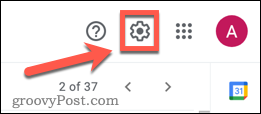
- I Snabbinställningar, Tryck Se Alla inställningar.
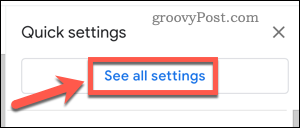
- Under StandardsvarBeteende, se till att Svara alla är vald.

- Bläddra till botten av sidan och tryck Spara ändringar.
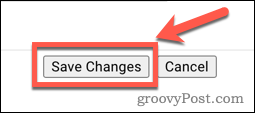
Med denna ändring kommer standardalternativet i det övre högra hörnet av ditt meddelande att vara Svara alla.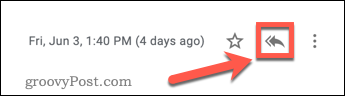
Anpassa din Gmail-upplevelse
Att lära sig hur man svarar alla i Gmail säkerställer att dina meddelanden alltid når de avsedda mottagarna. Det finns dock många Gmail-inställningar som du kan justera för en bättre upplevelse.
Du kan till exempel sortera dina Gmail-e-postmeddelanden efter avsändare för att hjälpa dig hitta förlorade meddelanden. Du kan också aktivera läskvitton i Gmail för att ta reda på när (eller om) folk har läst dina meddelanden.
För att verkligen göra livet enklare kan du också skapa och använda Gmail-mallar för vanliga e-postmeddelanden.
Så här hittar du din Windows 11-produktnyckel
Om du behöver överföra din Windows 11-produktnyckel eller bara behöver den för att göra en ren installation av operativsystemet,...
Så här rensar du Google Chromes cache, cookies och webbhistorik
Chrome gör ett utmärkt jobb med att lagra din webbhistorik, cache och cookies för att optimera webbläsarens prestanda online. Hennes hur man...
Prismatchning i butik: Hur du får onlinepriser när du handlar i butiken
Att köpa i butik betyder inte att du måste betala högre priser. Tack vare prismatchningsgarantier kan du få onlinerabatter när du handlar i...
Hur man skänker en Disney Plus-prenumeration med ett digitalt presentkort
Om du har njutit av Disney Plus och vill dela det med andra, så här köper du en Disney+ presentprenumeration för...


